ラップトップのふたを閉じると、システムは3つのことのいずれかを行います。スリープ、休止状態、またはシャットダウン。 3つのオプションはすべて、システムを「オフ」または同様の状態にします。 4番目のオプションは、ふたを閉じても何もしないというものです。ラップトップのふたを閉じたときにWindows 10をロックする必要がある場合は、サードパーティのアプリが必要になります ふたロック.

Windows 10をロックする
Lid Lockは無料ですが、開発者のウェブサイトがダウンしているため、アプリを直接ダウンロードすることはできません。代わりに、ソフトウェアリポジトリを使用する必要があります。 Softpediaには安全に使用できるコピーがあるので、そこからアプリをダウンロードしてください。
アプリはシステムトレイで実行され、南京錠のアイコンが追加されます。構成可能な設定は一切ありません。 Windows 10の起動時に起動するように設定できますが、セットアップはそれだけです。
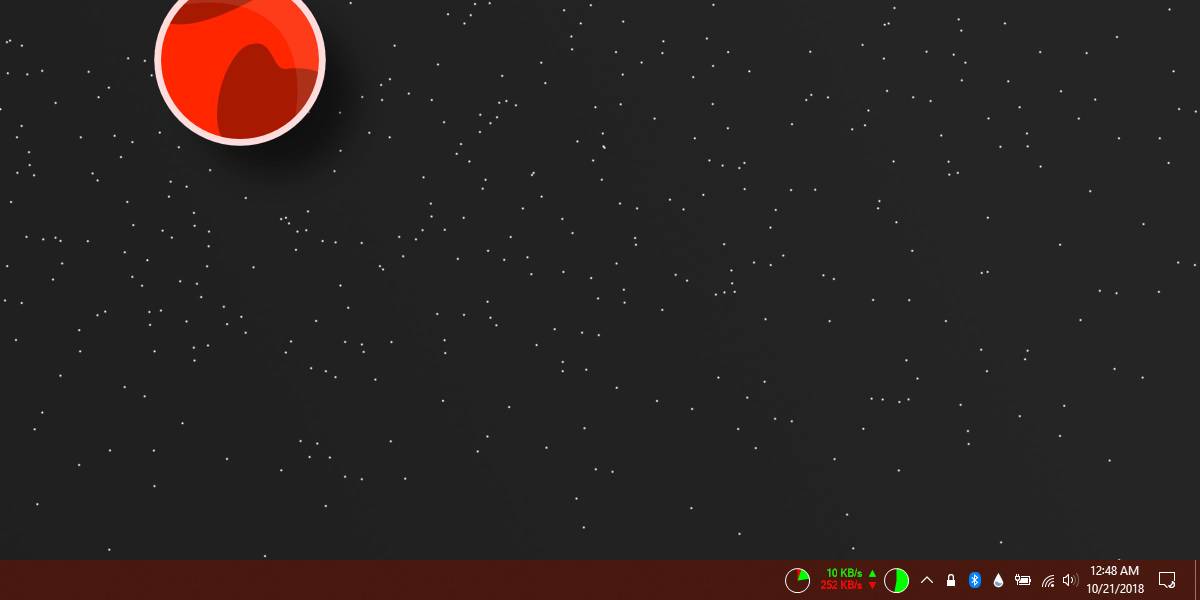
ラップトップのふたを閉じると、システムはロックされています。スリープモードや休止状態モードにはならず、シャットダウンもしません。ふたを再度開くと、ログイン画面が表示され、PINまたはパスワードを入力する必要があります。
現在、PCのロックは難しくありません。 Win + Lキーボードショートカットでロックできます。ロックできます。ラップトップのふたを閉じたときにWindows 10をロックする必要がある理由は、高速であるためです。何らかの理由でラップトップのふたを閉めた場合、システムがロックされてスリープ状態にならないことがわかっています。また、Windows 10には、スリープ状態から抜け出すという優れた実績がありません。それにはかなり時間がかかり、時には何かが壊れてしまい、システムを再起動した場合にのみ修正できます。
Windows 10では、何が起こるかを構成することもできます電源ボタンを押しても、オプションにシステムのロックが含まれない場合。電源ボタンを押して、システムをスリープ状態にしたり、シャットダウンしたり、ディスプレイをオフにしたりできます。
ここでラップトップについて話しているので、それは価値がありますすべてのラップトップキーボードにスペースキーの両側に2つのWinキーがあるわけではなく、ほとんどのラップトップにはないため、Win + Lキーボードショートカットの実行が少し難しくなることに言及します。そのため、ラップトップのふたを閉める方が簡単で、デスクを離れるときやすぐにデスクを離れるときに少し直感的です。













コメント